Google Play Store aktualisieren - so geht's
Sie haben Performance-Probleme mit Ihrem Play Store? Dann haben Sie vielleicht ein neues Update verpasst. Wie Sie den Store aktualisieren, erklären wir hier.
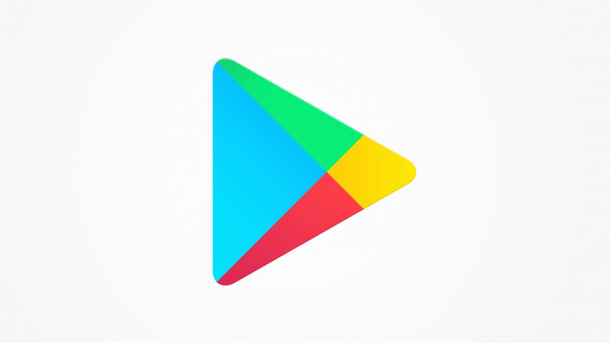
- Isabelle Bauer
Der Google Play Store aktualisiert sich in der Regel - wie die meisten Apps und Anwendungen auf Ihrem Smartphone - automatisch. Wenn Sie aber merken, dass Sie Schwierigkeiten mit dem Store haben, können Sie möglicherweise manuell ein Update installieren, das Probleme (wie z.B. Abstürze oder Verbindungsfehler) behebt. Haben Sie solche Probleme mit einzelnen Apps, müssen Sie diese möglicherweise direkt aktualisieren.
Google Play Store aktualisieren
Folgen Sie unserer Schritt-für-Schritt-Anleitung oder schauen Sie sich die Kurzanleitung an.
Google Play Store aktualisieren (4 Bilder)

1. Schritt:
Hinweis: Funktioniert das Aktualisieren nicht wie gewünscht, liegt das Problem oft beim Play Store selbst. Wie Sie den Play Store neu installieren können, lesen Sie hier.
Apps und Spiele aktualisieren
Sie haben die Möglichkeit, Updates für Apps auf Ihrem Smartphone manuell oder automatisch zu installieren. Dies sollten Sie unbedingt machen, denn Updates tragen zur Sicherheit und Stabilität der Apps bei. Folgen Sie unserer Schritt-für-Schritt-Anleitung oder schauen Sie sich die Kurzanleitung an.
Apps und Spiele aktualisieren (4 Bilder)

1. Schritt:
Kurzanleitung: Play Store aktualisieren
- Öffnen Sie in Ihrem Google Play Store das Menü, indem Sie auf Ihre Profilbild in der Ecke oben rechts tippen.
- Gehen Sie dann in die "Einstellungen".
- Tippen Sie anschließend auf "Info" und dort auf "Play Store Version". Nun wird Ihnen die aktuell installierte Version angezeigt. Sollte sich der Play Store nicht auf dem neuesten Stand befinden, wird Ihnen eine Option zur Aktualisierung angeboten.
Kurzanleitung: Apps und Spiele aktualisieren
- Wählen Sie oben rechts im Google Play Store Ihr Profilbild aus und tippen Sie dann auf "Apps und Gerät verwalten".
- Sie können dann sehen, ob Updates verfügbar sind, und alle Apps mit dem Button "Alle aktualisieren" updaten.
- Um jedoch eine Liste aller Apps zu sehen, die ein Update erhalten können, tippen Sie einfach auf "Updates verfügbar". Sie können hier dann ausgewählte Apps manuell aktualisieren.
(isba)